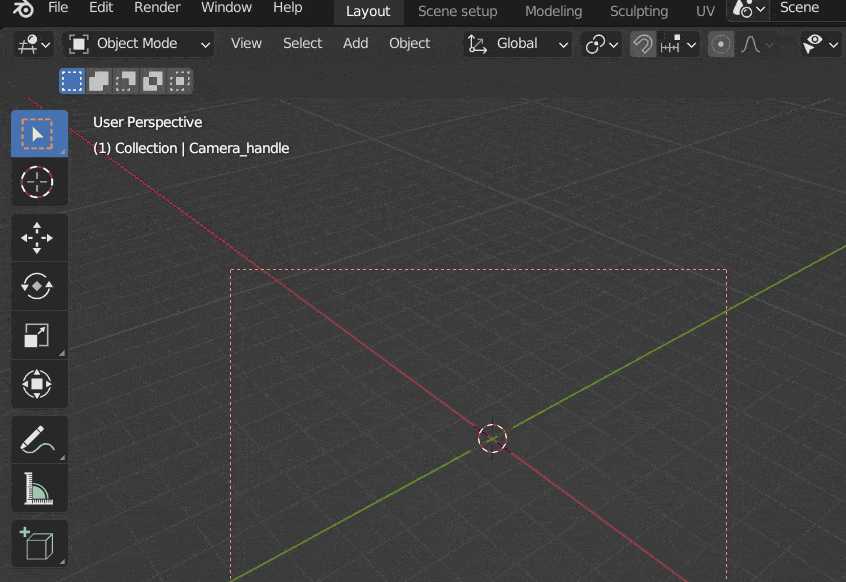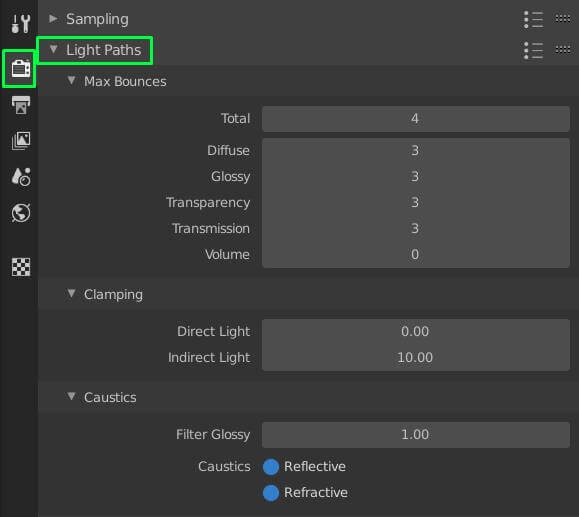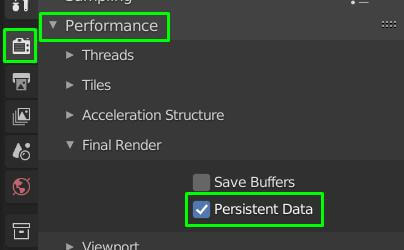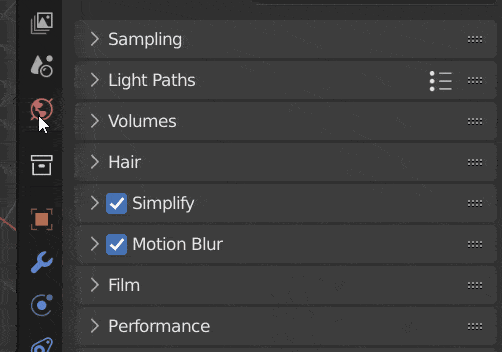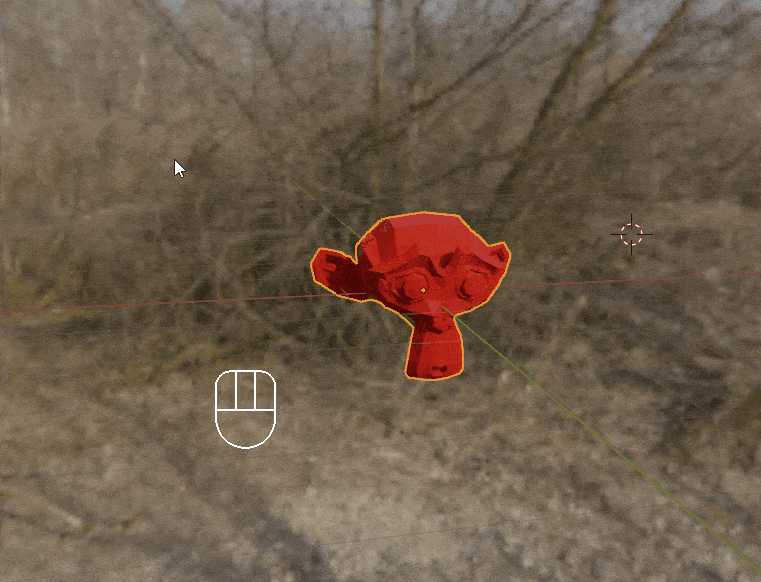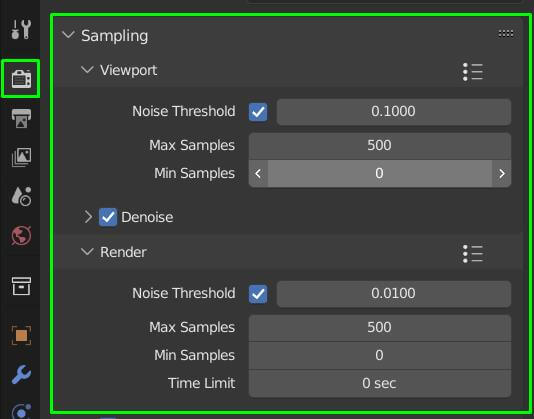Cách tăng tốc công cụ kết xuất Cycles X trong Blender
Cycles X trong Blender về cơ bản là một tập hợp các cải tiến cho công cụ kết xuất Blender’s Cycles. Nó được công bố vào ngày 23 tháng 4 năm 2021 bởi Blender Foundation. Chữ ‘X’ trên Chu kỳ X đại diện cho số mười. Động cơ kết xuất chu kỳ đang kỷ niệm 10 năm thành lập. Nó kết hợp với Blender phiên bản 3.0 trở lên. Phần lõi đã được viết lại từ đầu để kết xuất nhanh hơn nhiều so với công cụ kết xuất của Cycles. Hơn nữa, lõi mới giúp các nhà phát triển Blender dễ dàng bổ sung các cải tiến trong tương lai. Trong bài viết Blog hôm nay, chúng ta sẽ cùng nhau tìm hiểu về “Cách tăng tốc công cụ dựng hình Cycles X trong Blender”.
Nếu bạn có cạc đồ họa Nvidia, hãy chọn CUDA hoặc Optix. Nếu bạn có cạc đồ họa AMD, hãy chọn HIP. Sau đó chọn card đồ họa của bạn. iRender có các máy chủ Đơn và Đa GPU: 1/2/4/6/8x RTX 3090/2080Ti. Đặc biệt là NVIDIA RTX 3090 – card đồ họa mạnh mẽ nhất rất thích hợp đối với người dùng Blender.
1. Tối ưu hóa cài đặt Đường dẫn ánh sáng của bạn
Ánh sáng dội lại là cách của động cơ Cycles mô phỏng các đặc tính tự nhiên của ánh sáng. Và bên cạnh đó cách nó phản ứng hoặc dội lại trên tường và các vật thể khác. Đó là yếu tố giúp cảnh được hiển thị trông rất chân thực khi so sánh với khung nhìn. Vấn đề với chủ nghĩa hiện thực là nó yêu cầu thời gian kết xuất lâu hơn đặc biệt là phần ánh sáng. Cài đặt mặc định là 12, nhưng bất kỳ nơi nào từ 3 đến 6 sẽ mang lại cho bạn cùng một mức độ chân thực mà không cần làm việc quá mức của GPU khi cần kết xuất.
Bạn có thể tinh chỉnh thiết lập ánh sáng hơn nữa bằng cách điều chỉnh các loại đường dẫn ánh sáng riêng lẻ, chẳng hạn như Bóng hoặc Khuếch tán, cũng có trong phần Đường dẫn ánh sáng. Không nên thay đổi đường truyền quá nhiều vì nó sẽ làm giảm chất lượng kết xuất thực tế cuối cùng.
2. Kích hoạt dữ liệu liên tục của Blender
Khi bạn nhấn nút kết xuất, khung hình đầu tiên của cảnh sẽ được tính toán và lưu vào bộ nhớ đệm. Các khung tiếp theo dựa vào dữ liệu được lưu trong bộ nhớ cache từ khung đầu tiên. Điều này đôi khi có thể tăng tốc độ hiển thị của bạn lên đến 5 lần. Bởi vì các yếu tố trong cảnh của bạn không còn được tính toán trong mọi khung hình như trước đây nữa.
Hạn chế của dữ liệu liên tục
- Dữ liệu liên tục hoạt động tốt nhất trong các cảnh tĩnh. Cảnh không có đối tượng nào di chuyển. Ví dụ, hãy xem xét một kết xuất kiến trúc nội thất. Hiện tại, tính năng Dữ liệu liên tục không hỗ trợ lưu vào bộ nhớ đệm các đối tượng động trong cảnh.
- Dữ liệu liên tục làm tăng mức sử dụng bộ nhớ.
Cách kích hoạt dữ liệu của Blender
Trong thuộc tính kết xuất, hãy chuyển đến tab Hiệu suất, sau đó chuyển đến tab phụ ‘Kết xuất cuối cùng‘
3. Tối ưu hóa mức độ HDRI của bạn
Khi làm việc với môi trường HDR có độ phân giải cao, Blender có thể không phản hồi khi HDRI được tải lần đầu tiên. Điều này là do thời gian cần thiết để tạo bản đồ tầm quan trọng mà Cycles X trong Blender cần để tránh đom đóm trong quá trình kết xuất. Bản đồ tầm quan trọng thông báo các chu kỳ về các vùng sáng của HDRI để nó có thể hỗ trợ các kết xuất kết hợp đó và tạo ra kết quả tốt hơn.
Cách tối ưu hóa lấy mẫu đa mức độ quan trọng hdri của bạn trong Blender. Chuyển đến tab Cài đặt thế giới> Cài đặt. Thay đổi cài đặt ‘Lấy mẫu’ từ Tự động sang Thủ công. Bây giờ, hãy điều chỉnh giá trị ‘Độ phân giải bản đồ’ nếu cần.
4. Đặt vùng kết xuất khi làm việc trên đổ bóng hoặc chiếu sáng của một đối tượng duy nhất.
Bạn có thể cải thiện khả năng hiển thị của khung nhìn rất nhiều khi thực hiện đổ bóng hoặc chiếu sáng một đối tượng duy nhất. Vì Cycles sẽ tập trung toàn bộ tài nguyên vào vùng kết xuất thay vì toàn bộ khung nhìn. Vì vùng hiển thị đã chọn nhỏ hơn chế độ xem, các chu kỳ sẽ hiển thị vùng đó nhanh hơn. Để chọn vùng hiển thị, hãy nhấp vào Ctrl + B. Sau đó, dùng chuột vẽ một hộp xung quanh đối tượng bạn muốn xem dưới dạng kết xuất. Dưới đây là .gif để giúp bạn chọn vùng hiển thị trong Blender.
5. Giảm số lần lấy mẫu Cycles X của bạn
Lấy mẫu là cài đặt kết xuất trong công cụ kết xuất Cycles X. Về cơ bản, đó là số lượng phép tính ánh sáng mà Cycles X cần thực hiện để tạo ra một cảnh. Số lượng mẫu càng cao thì tính toán ánh sáng càng chính xác. Số lượng mẫu càng cao, kết xuất của bạn sẽ càng rõ ràng. Thật không may, số lượng mẫu càng cao, thời gian kết xuất của bạn sẽ càng lâu. Nhiều mẫu nói chung là tốt. Nhưng có một điểm mà nhiều mẫu hơn hầu như không có tác dụng gì. Do đó, điều quan trọng là phải thực hiện kết xuất thử nghiệm để đưa ra số lượng mẫu sẽ giảm thời gian kết xuất của bạn đồng thời tạo ra kết xuất sạch.
Trong Blender 3, bạn có thể đặt Ngưỡng tiếng ồn, Mẫu tối đa, Mẫu tối thiểu và Giới hạn thời gian. Để đặt số lượng mẫu, hãy chuyển đến Thuộc tính kết xuất> Lấy mẫu> Kết xuất.
Dịch vụ Cloud Rendering chuyên nghiệp nhất dành cho Blender
iRender là Dịch vụ Cloud Rendering tăng tốc GPU để kết xuất đa GPU với các node kết xuất mạnh mẽ: 2/4/6/8x RT3090/2080Ti, cung cấp hiệu suất tính toán cao trên mô hình LaaS. Người dùng Blender có thể dễ dàng chọn cấu hình máy từ yêu cầu hệ thống được đề xuất đến các tùy chọn high-end, phù hợp với mọi nhu cầu dự án của bạn và sẽ tăng tốc quá trình kết xuất của bạn nhiều lần.
Cấu hình phần cứng high-end:
- 1/2/4/6x RTX 3090/2080Ti. Đặc biệt, NVIDIA RTX 3090 – card đồ họa mạnh mẽ nhất hiện nay.
- Dung lượng vRAM 10/24 GB, phù hợp với những hình ảnh và cảnh nặng nhất. NVLink/SLI cho nhu cầu vRAM lớn hơn.
- Dung lượng RAM 128/256 GB.
- Ổ cứng (NVMe SSD): 512GB/1TB.
- CPU: Intel Xeon W-2245 hoặc AMD Ryzen Threadripper Pro 3955WX với tốc độ xung nhịp cao 3.90GHz.
- Thật đáng kinh ngạc, iRender hỗ trợ NVLink (Yêu cầu) giúp bạn tăng dung lượng VRAM lên 48GB. Đây là công nghệ do Nvidia và IBM đồng phát triển với mục đích mở rộng băng thông dữ liệu giữa GPU và CPU nhanh hơn từ 5 đến 12 lần so với giao tiếp PCI Express.
Hãy cùng iRender test tốc độ của Blender với các gói multi-GPU của chúng tôi nhé:
- Giá cả hợp lý
iRender cung cấp cấu hình cao cấp với mức giá hợp lý. Bạn có thể thấy rằng gói của iRender luôn có giá rẻ hơn nhiều so với các gói của các trang trại kết xuất khác (về tỷ lệ hiệu suất / giá cả). Hơn nữa, khách hàng của iRender sẽ được hưởng nhiều chương trình khuyến mãi và chiết khấu hấp dẫn. Ví dụ: tháng 3 này, chúng tôi đưa ra chương trình khuyến mãi cho người dùng mới và giảm giá cho nhiều máy chủ, người dùng sẽ tận dụng những điều này để tăng cấp cho kết xuất của họ. Ngoài ra khách hàng còn có thể tiết kiệm lên đến 20% khi thuê theo ngày/ tuần/ tháng
ƯU ĐÃI ĐẶC BIỆT cho tháng 3 này: Nhận 20% BONUS cho khách hàng đăng ký lần đầu tiên và nạp tiền trong vòng 24h.
Nếu bạn có bất kỳ câu hỏi nào, vui lòng liên hệ với chúng tôi qua Whatsapp/ Zalo: + (84) 916017116. Đăng ký TÀI KHOẢN ngay hôm nay và nhận COUPON MIỄN PHÍ để trải nghiệm dịch vụ của chúng tôi. Hoặc liên hệ với chúng tôi qua WhatsApp: + (84) 916017116 để được tư vấn và hỗ trợ.
Chúc bạn đọc một ngày tốt lành!
Nguồn: gachokistudios.com